【WiFi之家网】-“TP-Link TL-WDR6600 无线路由器控制小孩上网时间方法”,下面就是【路由器网】小编整理的路由器教程!
2017-04-27
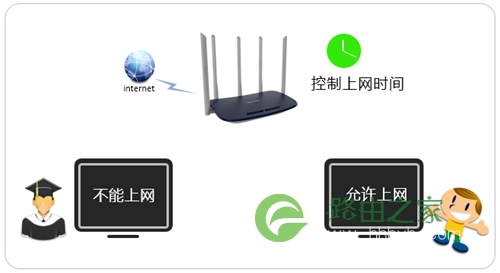

1、进入设置界面
登录路由器管理界面,点击 设备管理,进入管理设置页面,如下图:
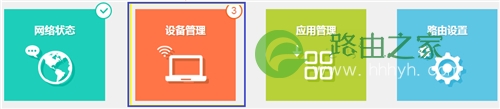
2、找到待控制主机
该页面有多个终端,找到待控制的终端。如下:

3、修改主机名称
点击终端名字,修改为常用名便于管理。然后点击“上网时间设置”。如下:
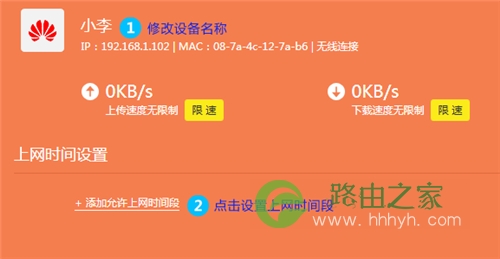
注意:您可以通过IP地址、MAC地址或连接类型确定是否是被控制的主机。
4、添加允许上网的时间段
以本例为准,添加上网时间段。如下:

添加之后列表如下:
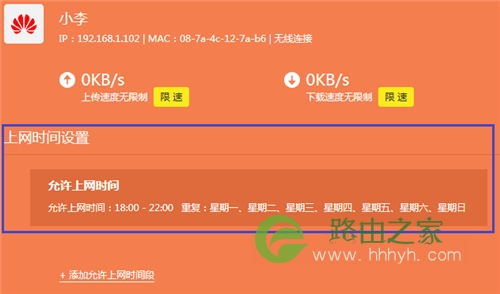
您也可以控制其他终端的上网时间,如下:
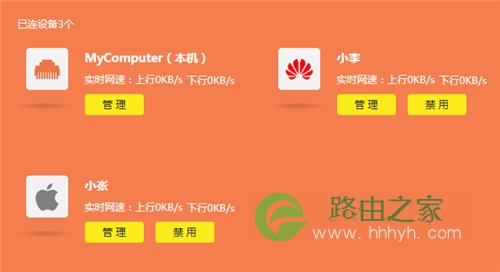
至此,上网时间控制设置完成,小李只能在允许的上网时间段上网。
以上关于-【TP-Link TL-WDR6600 无线路由器控制小孩上网时间方法】内容,由【WiFi之家网】搜集整理分享。
原创文章,作者:路由器,如若转载,请注明出处:https://www.224m.com/35406.html

